
时间:2020-06-21 07:02:45 来源:www.win10xitong.com 作者:win10
由于操作失误,一些网友发现自己的win10系统出现了Win10电脑使用Premiere CC没声音的问题,有不少平时很懂系统相关的网友也许也不知道如何处理。如果你咨询很多人都不知道Win10电脑使用Premiere CC没声音这个问题怎么解决,小编今天解决的方法是这样:1、点击菜单上的编辑——首选项;2、然后在首选项中,点击音频硬件就行了,这样,这个问题就可以很简单的处理了。篇幅有限,下面我们就继续来看看Win10电脑使用Premiere CC没声音的解决方式。
1、点击菜单上的编辑——首选项;
2、然后在首选项中,点击音频硬件;
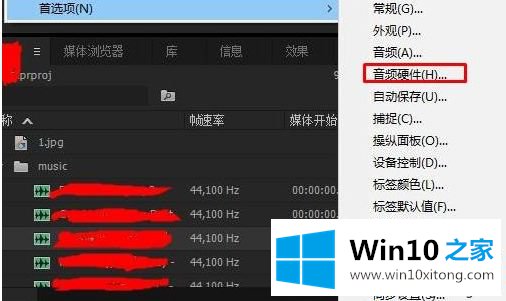
3、在默认输出中,选择你要发出声音的设备即可。
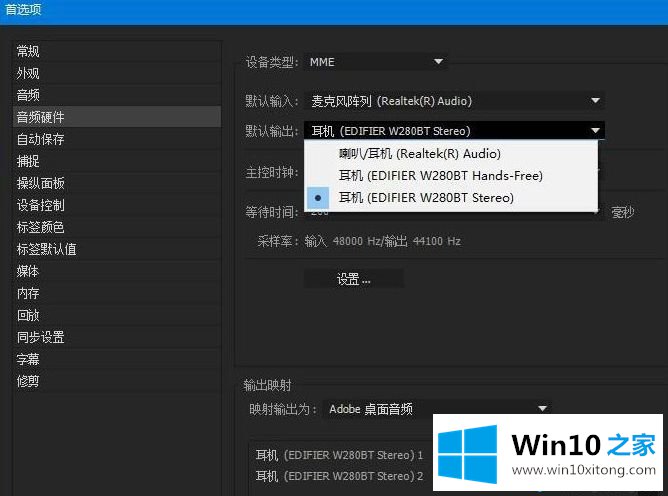
4、保存之后再试,发现问题解决,声音出来了。
上述就是Win10电脑使用Premiere CC没声音的详细操作步骤,这样就会发现有声音了。
总结下今天所述的内容,就是讲关于Win10电脑使用Premiere CC没声音的解决方式,多多关注本站,谢谢大家。